更新时间:2022-01-08
访问 SSL VPN 时,会弹[安全警告],提示需要安装数字证书,如下图所示:
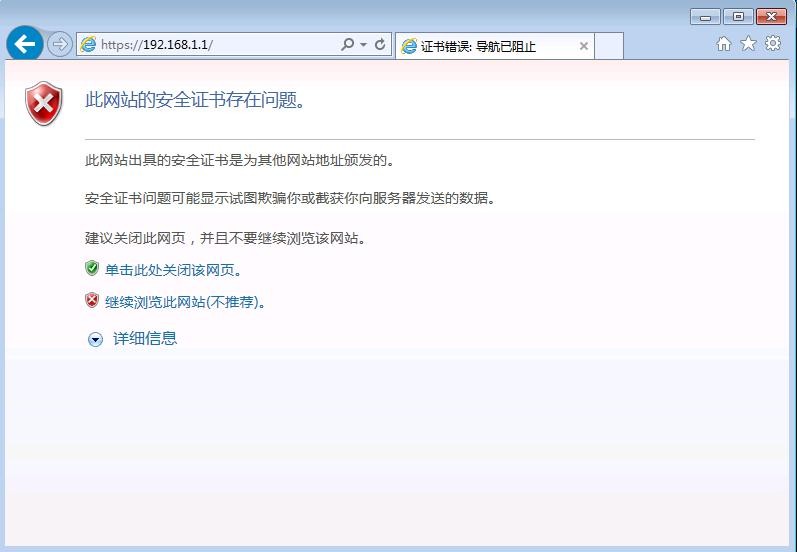
点击继续浏览此网站(不推荐)打开 SSL 登录页面,如图所示:
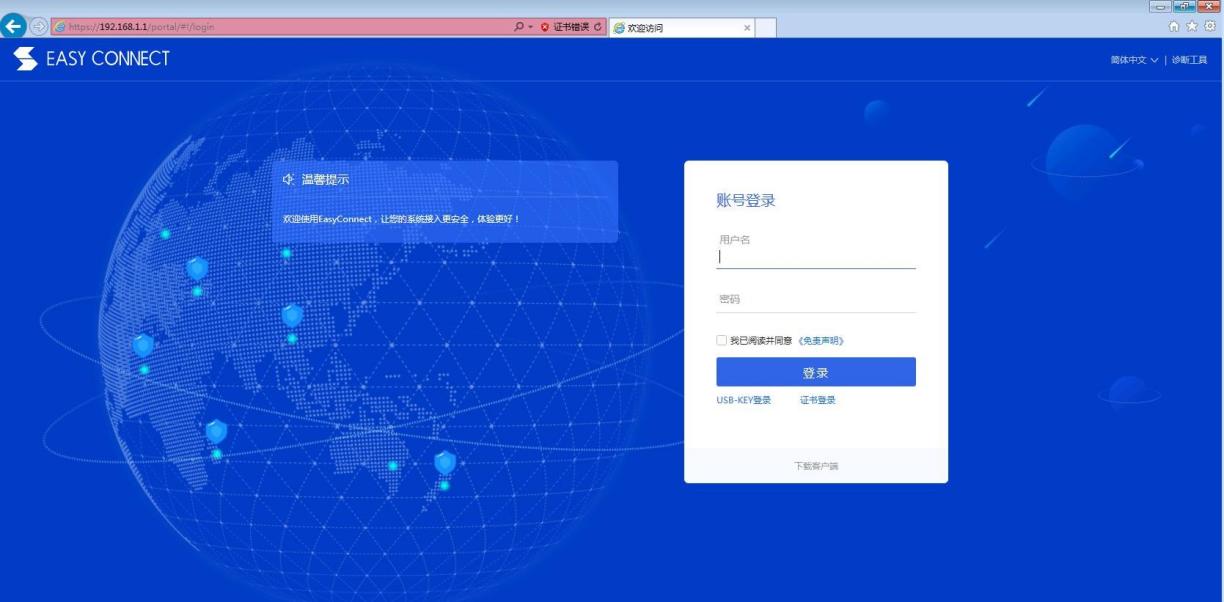
输入用户名密码后,点击登录,即可登陆 SSL VPN。
『证书登录』连接用于数字证书认证用户登录(数字证书手动安装在 IE 上的用户)。
『USB-Key 登录』用于使用 USB-Key 认证的用户登录(包括有驱 USB-Key 和无驱USB-Key)。
登录成功后会出现 SSL VPN 资源列表界面如下:
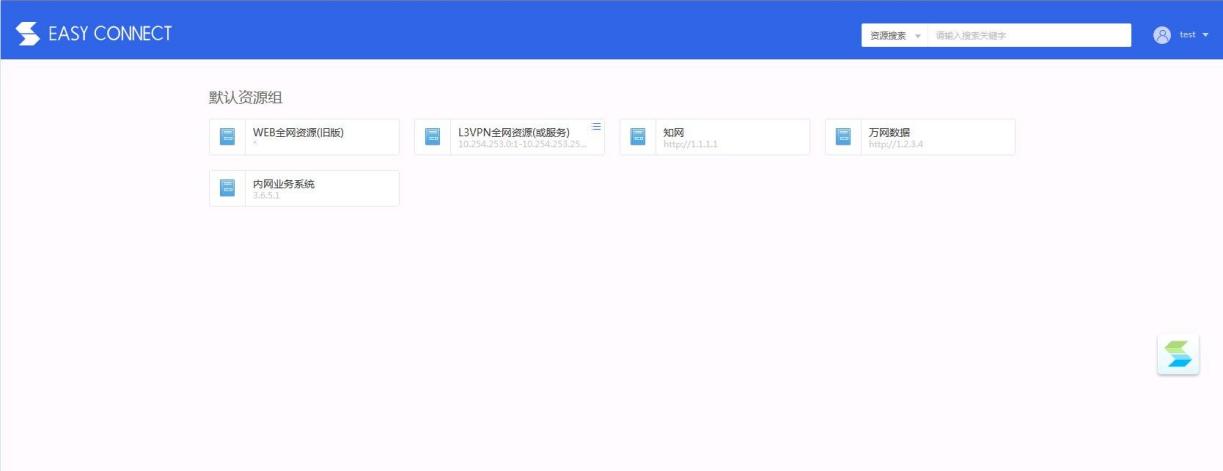
界面会显示该 SSL VPN 用户可用的 SSL VPN 内网资源列表,对于 Web 类型或 B/S 结构的资源,直接点击资源列表中的超链接即可访问,对于其它 C/S 结构的资源,则可直接打开 Client 客户端,通过连接服务器的内网 IP 来访问。
如果登录 SSL VPN 的用户需要访问总部定义好的『TCP 应用』和『L3VPN 应用』, 则登录成功后,会自动安装控件。
至此,完成了一次 SSL VPN 用户登陆的过程。
需要退出 SSL VPN 时,点击右上角的注销按钮,即可安全退出 SSL VPN。注销之后,用户将不能访问 SSL VPN 的资源。
资源列表上方的个人设置按钮,可让用户自行修改密码,界面如下:
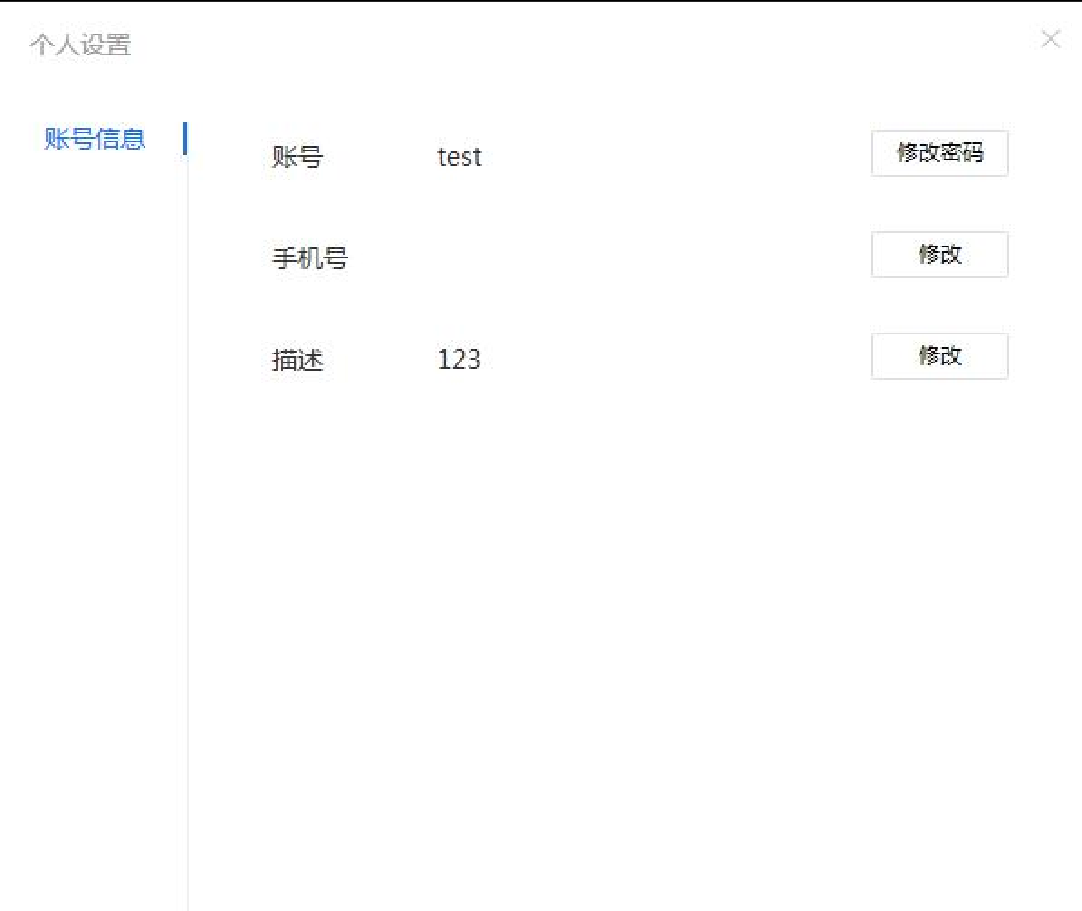
点击 [修改密码],如下图所示:

修改后,点击确认即可成功修改用户的登录密码。
『系统设置』下,显示的内容与 SSL VPN 配置有关,请以实际显示的为准。
对于使用 USB-KEY 的用户登录 SSL VPN 的过程,和普通用户登录稍有不同。USB-KEY 用户登录时,打开浏览器输入 SSL VPN 登录网址,在登录界面处,插入USB-Key,点击 USB-KEY 登录即进入 USB-KEY 用户的登录界面,(或前面直接取消修改 PIN 的操作),界面如下:

输入用户 USB-Key 的 PIN 码,设备会自动校验客户端信息,校验成功能,即远成 SSL VPN 客户端登陆。
USB-Key 用户登录后,点击资源列表上方的设置按钮,可让用户自行修改密码和USB-Key 的 PIN 码,界面如下:

点击修改,如下图所示:
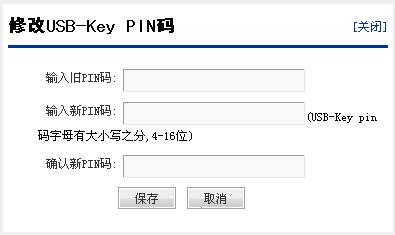
输入[旧 PIN 码]和[新 PIN 码],点击保存即修改成功。

注意:登录 SSL VPN 之后,如果相隔一段时间,没有访问 SSL VPN 内网资源,或者客户端这边没有任何操作,SSL VPN 会超时,自动注销。




